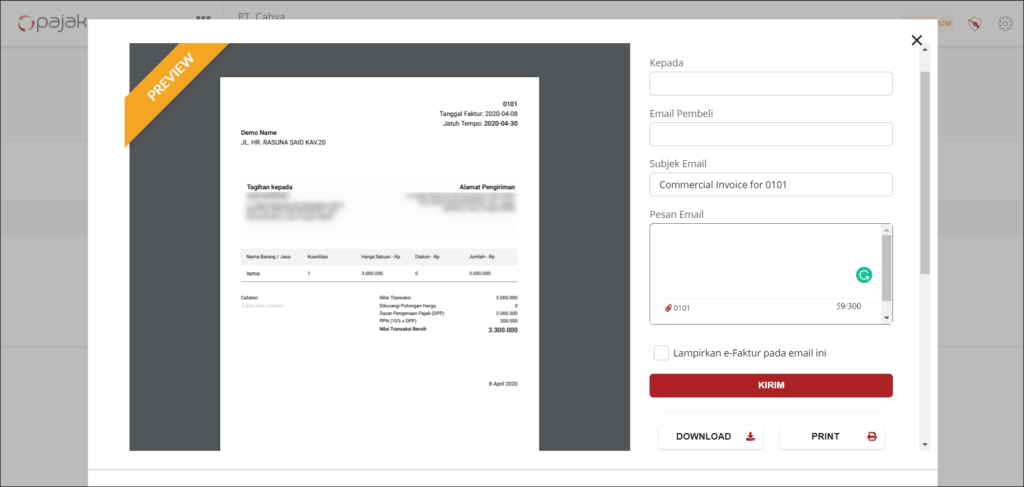Faktur Pajak Elektronik
Faktur pajak elektronik merupakan faktur pajak yang dibuat melalui sebuah sistem atau aplikasi yang ditentukan dan disediakan oleh Direktorat Jenderal Pajak. Berdasarkan PENG -6/PJ.02/2015 tentang Penegasan e-Faktur, penerapan faktur pajak elektronik ini dilakukan untuk memberikan kenyamanan, kemudahan, dan keamanan bagi para Pengusaha Kena Pajak (PKP). PKP juga harus mengikuti ketentuan yang berlaku, salah satunya untuk mengikuti cara membuat PDF faktur pajak elektronik yang sesuai dengan ketentuan pemerintah.
Bagaimana cara membuat PDF faktur pajak elektronik? Hal-hal apa saja yang harus diperhatikan dalam membuat PDF faktur pajak elektronik? Simak selanjutnya dalam artikel ini.
Syarat dalam Membuat PDF Faktur Pajak Elektronik
Ada beberapa hal yang harus diperhatikan terkait cara membuat PDF faktur pajak elektronik. Keterangan yang tercantum dalam PDF faktur pajak elektronik harus sesuai dengan keadaan sesungguhnya, seperti:
- Adanya fitur pajak masukan pada aplikasi e-Faktur (bagi pembeli barang kena pajak atau penerima jasa kena pajak yang merupakan Pengusaha Kena Pajak)
- Adanya barcode khusus pada PDF faktur pajak elektronik yang dapat dipindai dengan menggunakan smartphone.
Elemen dalam Faktur Pajak Elektronik
Selain adanya fitur pajak masukan dan barcode, ada elemen lain yang terdapat pada PDF Faktur Pajak Elektronik. Beberapa kolom ini harus Anda perhatikan sebagai Pengusaha Kena Pajak, di antaranya:
- Kode dan Nomor Seri Faktur Pajak.
- Harga jual/penggantian.
- Pengurangan potongan harga.
- Pengurangan uang muka.
- Informasi mengenai PPN.
- Total PPnBM.
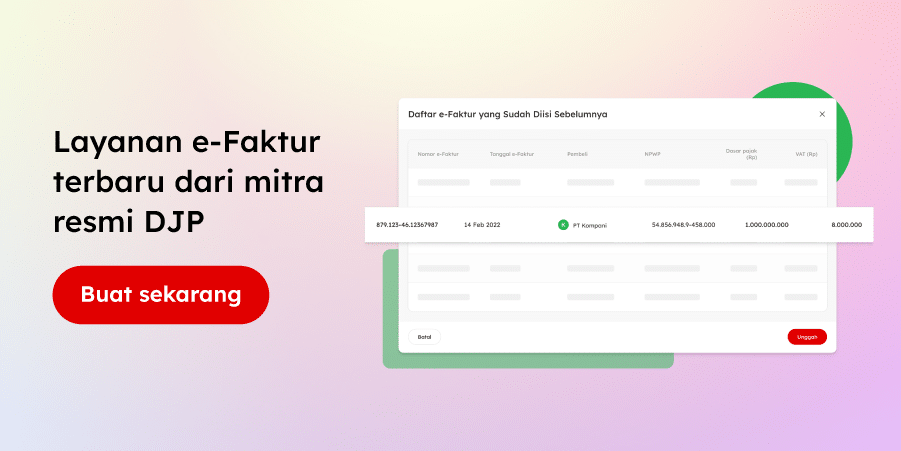
Cara Membuat PDF Faktur Pajak Elektronik Melalui Aplikasi e-Faktur DJP
Saat ingin membuat PDF faktur pajak elektronik melalui aplikasi e-Faktur, pastikan bahwa Anda sudah menginput data-data yang dibutuhkan di faktur pajak keluaran pada aplikasi.
Berikut ini langkah-langkah yang harus Anda perhatikan untuk membuat PDF Faktur Pajak Elektronik via e-Faktur DJP
1. Klik menu faktur, kemudian pilih pajak keluaran dan pilih administrasi faktur.
2. Pilih satu atau lebih data faktur pajak yang akan dibuat file PDF-nya.
3. Klik kanan pada salah satu baris data faktur pajak, kemudian pilih menu “Buat File PDF” (Single File).
4. Pilih lokasi penyimpanan file PDF faktur pajak keluaran.
5. Isi nama file PDF faktur pajak keluaran.
6. Klik tombol save. Secara otomatis akan tampil jumlah faktur yang disimpan dalam sebuah file PDF.
Cara Membuat PDF Faktur Pajak Elektronik di OnlinePajak
Sudah membuat faktur pajak keluaran atau faktur penjualan dan melakukan approval?
Saat faktur pajak elektronik Anda sudah di-approve oleh sistem DJP, berikut ini langkah mudah membuat PDF faktur pajak elektronik di OnlinePajak.
1. Apa Anda sudah memiliki Akun OnlinePajak? Jika belum silakan daftar di sini.
Jika sudah memiliki akun, buka laman www.online-pajak.com . Pilih login, kemudian masuk menggunakan ID OnlinePajak yang sudah Anda miliki.
2. Klik menu ‘Transaksi’ dan pilih ‘Faktur Pajak’.
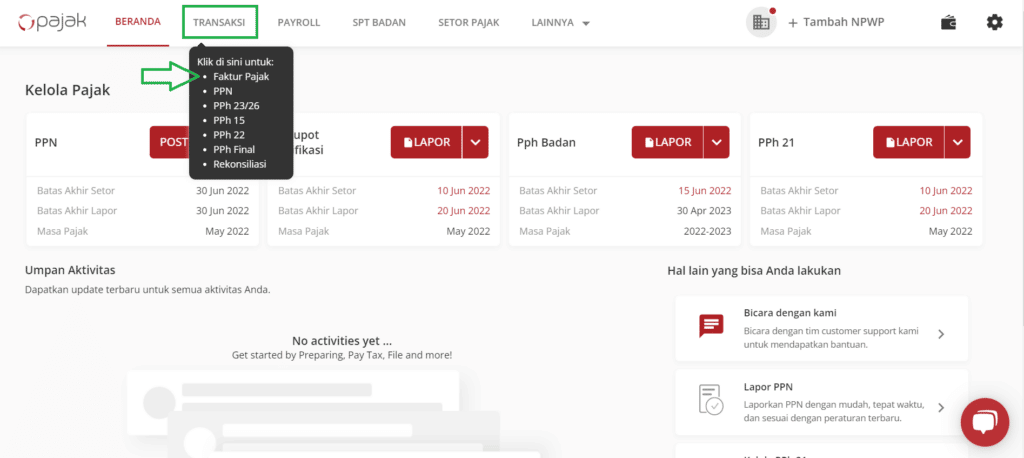
3. Klik tab ‘Penjualan’, dan klik tab ‘PPN’. Kemudian, centang faktur pajak yang ingin diunduh.
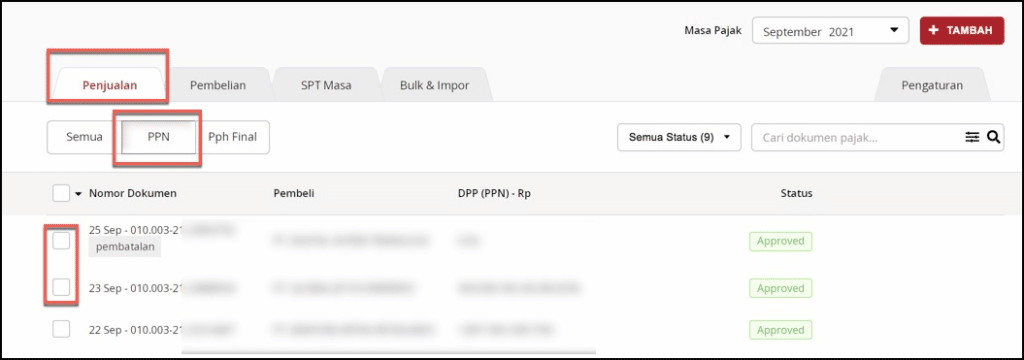
4. Kemudian akan muncul tombol ‘Download PDF e-Faktur’. Klik untuk mengunduhnya.
5. PDF Faktur Pajak elektronik yang Anda inginkan sudah dapat dilihat dan disimpan.
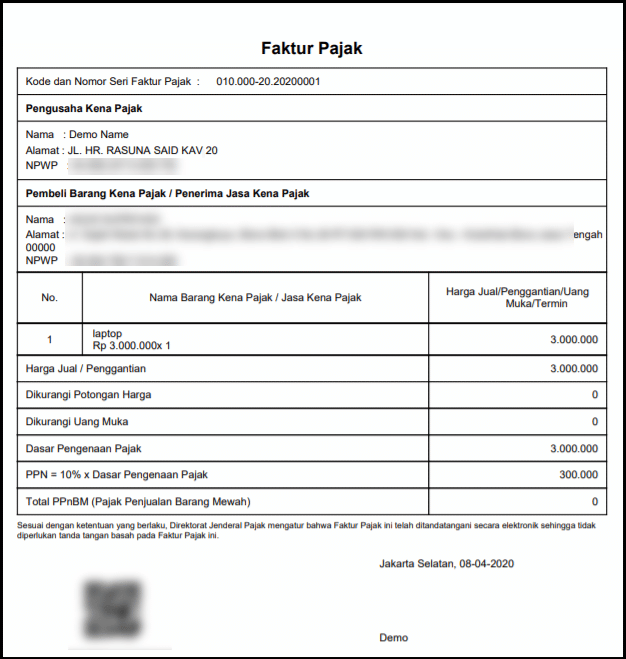
Kirim PDF Faktur Pajak via Email di OnlinePajak
Di aplikasi OnlinePajak, selain bisa membuat PDF faktur pajak, Anda juga bisa secara langsung mengirimkan file PDF e-Faktur kepada user sesaat setelah faktur pajak Anda di-approve.
Berikut ini langkah yang dapat Anda lakukan untuk mengirim email .pdf faktur pajak elektronik kepada pengguna melalui aplikasi OnlinePajak.
1. Login pada aplikasi OnlinePajak. Setelah berhasil masuk menggunakan akun Anda, klik menu ‘Transaksi’ lalu pilih ‘Faktur Pajak’.
2. Anda akan masuk ke menu ‘Faktur Pajak’. Selanjutnya, klik tab ‘Penjualan’.
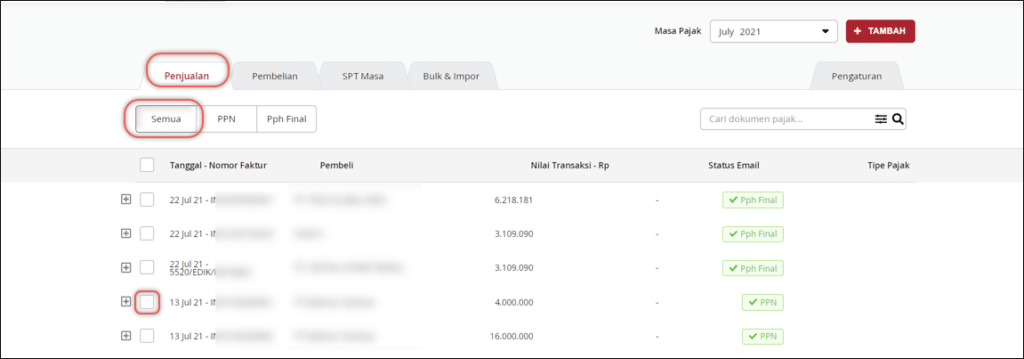
3. Centang faktur yang ingin Anda kirimkan ke lawan transaksi Anda (checklist berwarna merah).
4. Setelah Anda checklist faktur yang akan dikirim ke email lawan transaksi Anda, maka akan muncul menu Kirim Email.
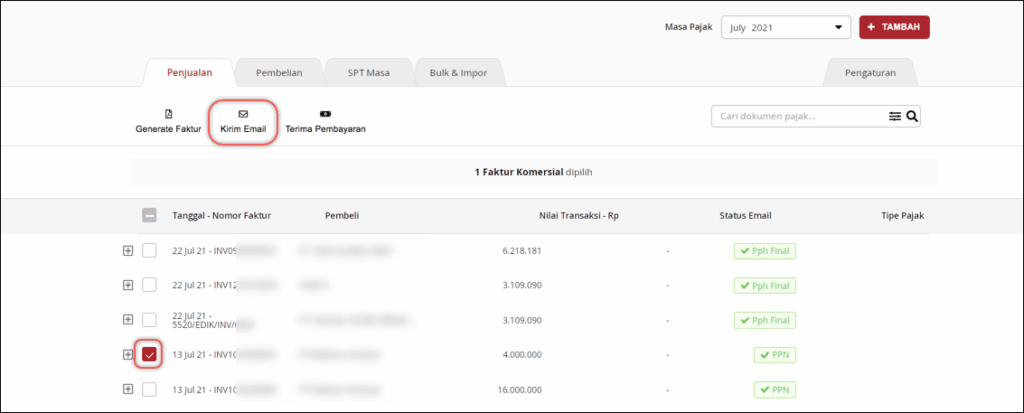
5. Lengkapi detail data lawan transaksi Anda, seperti: Nama penerima, alamat email, subjek email, pesan email. Kemudian klik tombol ‘Kirim’. Selesai! PDF e-Faktur Anda pun segera terkirim ke lawan transaksi.